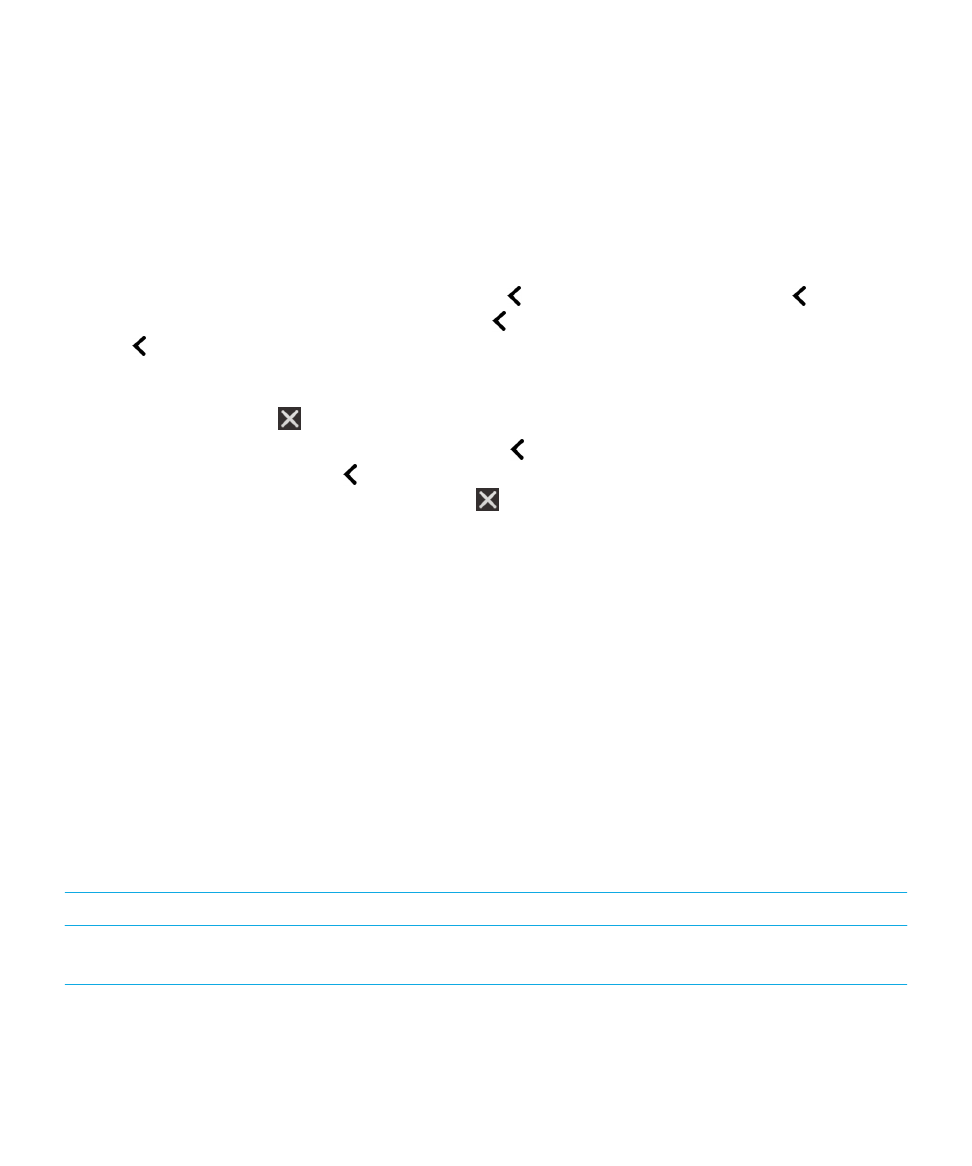
BlackBerry Screen Reader
BlackBerry デバイスにトラックパッドが付いている場合、タッチスクリーンと合わせてトラックパッドで BlackBerry
Screen Reader ジェスチャーを使うことができます。
メモ
: BlackBerry Screen Reader がオンになっている場合、トラックパッドで使用できるのは BlackBerry Screen Reader
ジェスチャーのみです。
ジェスチャー:クイックタスクモード
クイックタスクモードで、設定を変更し、
BlackBerry Screen Reader 機能にアクセスすることができます。 クイック
タスクモードにアクセスする場合、使用可能なタスクのリストが表示され、タスクを完了するために
3 秒間の猶予が
あります。
タスクを完了しなければ、BlackBerry デバイスはそのモードを終了し、短くバイブして通知します。
クイックタスクモードにアクセスするには、
1 本の指で下に、次に右へスワイプします。
タスク
ジェスチャー
スピーチの音量を変更する
音量を上げるには、
1 本の指で上へスワイプします。 音
量を下げるには、
1 本の指で下へスワイプします。
ユーザーガイド
設定
193
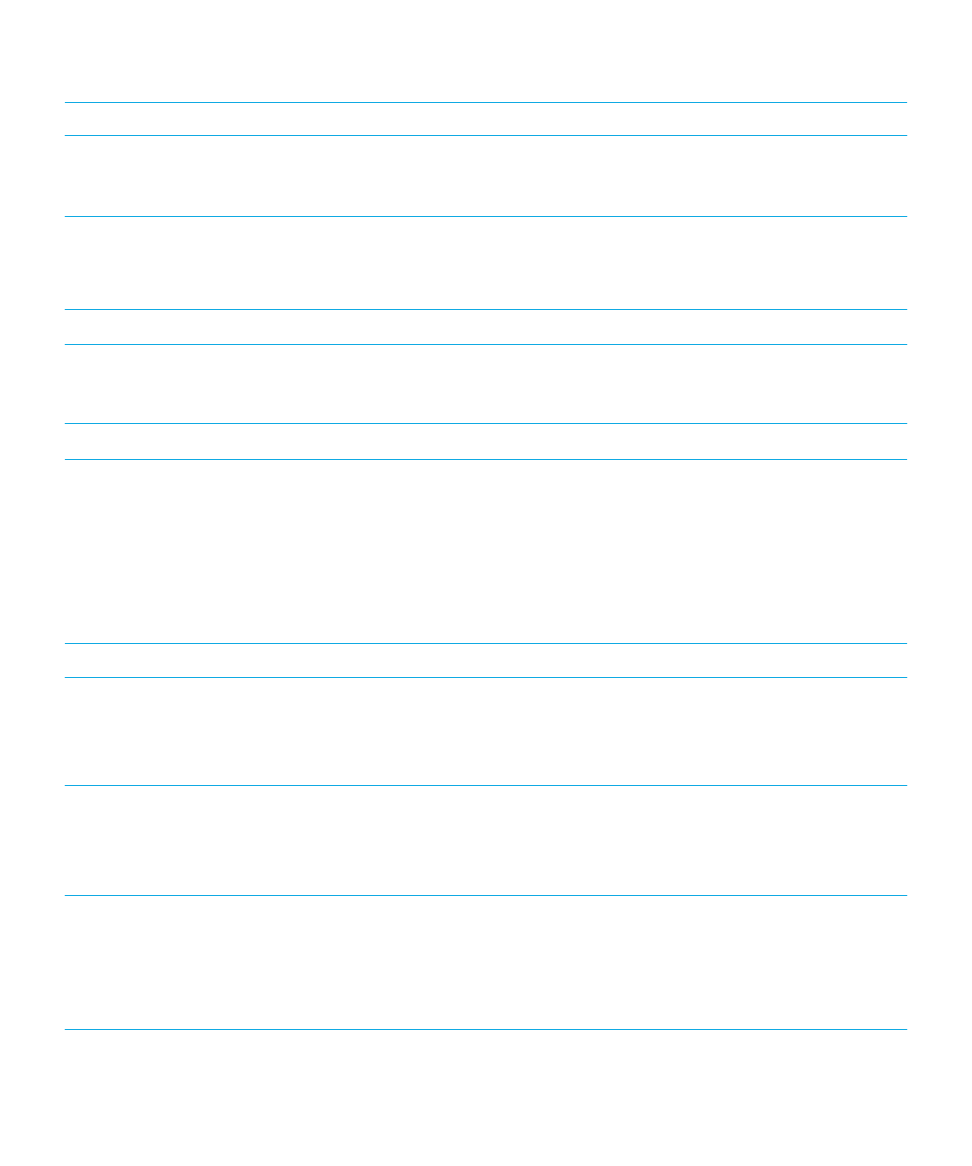
タスク
ジェスチャー
スピーチ速度を変更する
スピーチの速度を下げるには、
1 本の指で左へスワイプし
ます。
スピーチの速度を上げるには、1 本の指で右へス
ワイプします。
最後のアイテムを再生する
メモ
: 最近発話された 10 のアイテムを巻き戻して聞く
ことができます。
2 本の指で上にスワイプします。
最後のアイテムのスペルを入力する
2 本の指で下にスワイプします。
最後のアイテムのスペルを音声学的アルファベットを使
用して(例、
A-ルファ、B-ラボなど各文字を確認しつつ)
入力します。
最後のアイテムのスペルを音声学的に入力するには、
2 本
の指で下にスワイプしてそのまま触れ続けます。
ダークスクリーンモードをオンやオフにする
2 本の指で 1 回タップします。
デバイスナビゲートのジェスチャー
画面の端から始まるジェスチャー(設定にアクセスするために上部から下へのスワイプ、アプリケーションを最小化
するのに下部から上にスワイプするなど)は、他のすべてのアプリケーションと
BlackBerry Screen Reader で同じで
す。
ただし、BlackBerry Screen Reader がオンになっている場合、追加のジェスチャーを使用すると、ナビゲーショ
ンに役立つ場合があります。
タスク
ジェスチャー
関心点を設定し読み上げる
関心点として設定できるのは、フィールド、ボタン、選
択エリア、リンク、アプリケーション、段落、文、単語、
タイトル、画像、その他の画面要素です。
関心点を指でタップします。
検出モードにアクセスする
検出モードでは、関心点(手紙、単語、ボタン、リンク、
メニューアイテム、画像など)を対話方式で検索して操
作できます。
関心点はハイライト表示されます。
関心点を
1 本の指でタップして押したままにし、その指
を動かします。
関心点は、ユーザーの指の下にある対象
に設定されます。
画面上で関心点の設定されている場所を知らせる。
2 本の指で画面を 1 回タップします。
画面上のどこにいるかがわからなくなった場合、このジ
ェスチャーを「現在地」ロケーターとして使用できます。
BlackBerry Screen Reader は説明、関心点の場所、アプリ
ケーション名を読み上げます。
関心点をアクティブにする
関心点を指でダブルタップします。
ユーザーガイド
設定
194
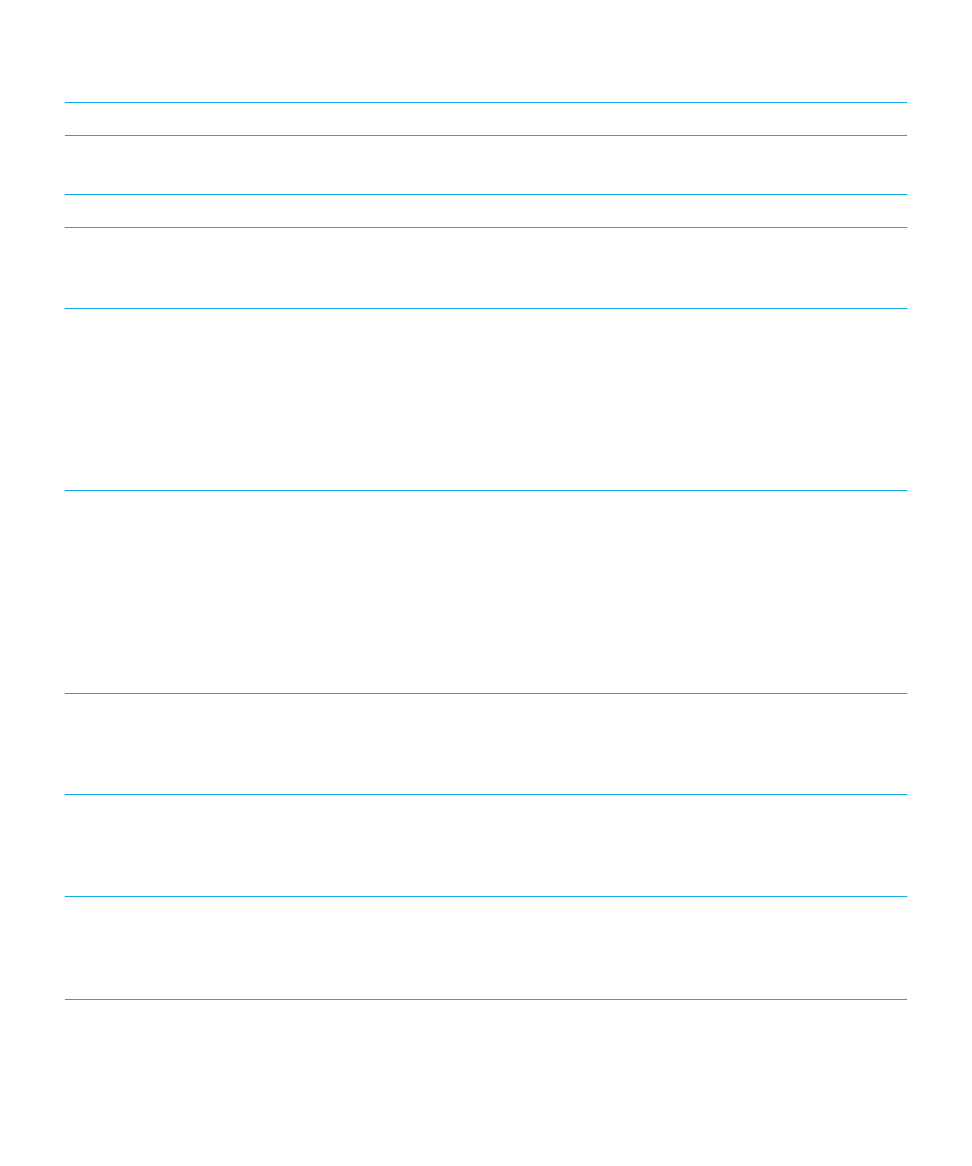
タスク
ジェスチャー
関心点をアクティブにすると、その表示部分を対話方式
で操作できます。
長押しする
ダブルタップして長押しします。
次の、または前の関心点に移動する
次の関心点に移動するには、
1 本の指で右へスワイプしま
す。
前の関心点に移動するには、1 本の指で左へスワイ
プします。
リストをパンまたはスクロールする
上にスクロールするには、
2 本の指で上にスワイプしま
す。
下にスクロールするには、2 本の指で下にスワイプ
します。
この操作によって新しい関心点が設定されま
す。
オーディオキューがスクロールアクションが完了したこ
とを示し、
BlackBerry Screen Reader が新しい場所から読
み取りを続行できるように、関心点を更新します。
フィールドにピッカーを設定する
メモ
: ピッカーはオプションが複数ある場合にオプショ
ンを選択するためのツールです。
例えば平日、日付、月
のオプションを列から選択できる日時ピッカーなどがあ
ります。
ピッカーを拡大するにはダブルタップします。
上下にフ
リックしてピッカーの各列から正しい値を探します。
左
右にフリックして別の列を選択します。
オーディオキューがピッカーの最初の列または最後の列
にいることを示します。
BlackBerry Screen Reader は関
心点を更新し、各列のデフォルトの選択を読み上げます。
例えば、日付ピッカーのデフォルトは通常今日の日付で
す。
ページ、リスト、セクション、テキストフィールドの最
上部または初めに戻るには
ページ、リスト、セクションの最上部、またはテキスト
フィールドの初めに戻るには
2 本指で上にスワイプしホ
ールドします。この操作によって新しい関心点が設定さ
れます。
ページ、リスト、セクション、テキストフィールドの最
下部または最後に進むには
ページ、リスト、セクションの最下部、またはテキスト
フィールドの最後に進むには
2 本指で下にスワイプしホ
ールドします。
この操作によって新しい関心点が設定さ
れます。
テキストナビゲーションモードに入る
テキストフィールドをタップして関心点にします。
2 本
の指でダブルタップしてテキストナビゲーションモード
に入ります。
カーソルはテキストフィールドの先頭に位
置しています。
ユーザーガイド
設定
195
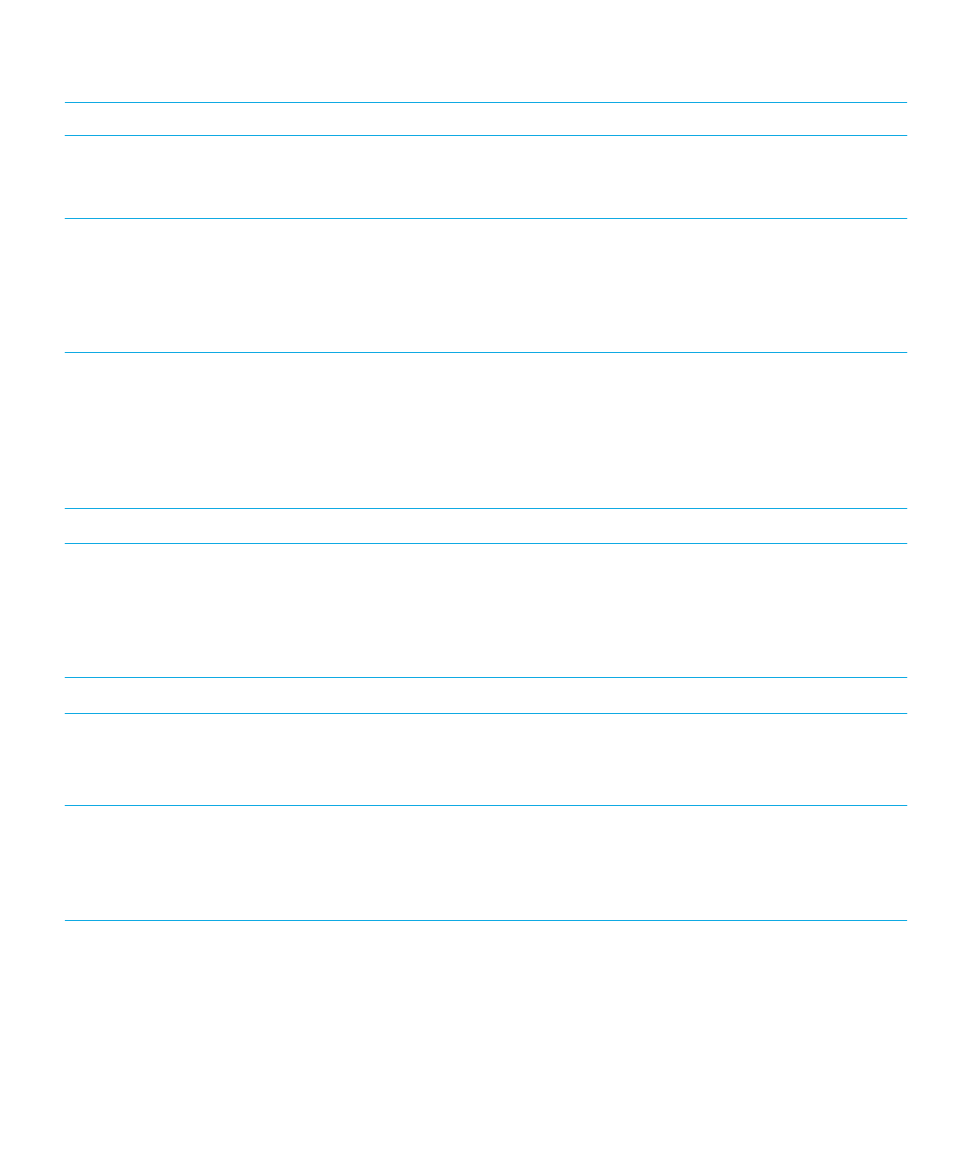
タスク
ジェスチャー
スライダー値を変更する
関心点をスライダーにフォーカスした状態で、
1 本の指で
上にフリックしてスライダー値を大きくします。
スライ
ダー値を下げるには、
1 本の指で下にフリックします。
テキストまたは
Web コンテンツの前のセクションまた
は次のセクションに移動する
テキストのセクションは、文字、単語、行、文、段落で
す。
Web コンテンツのセクションは、見出しやリンクで
す。
テキストナビゲーションモードでテキストまたは
Web
コンテンツの前のセクションに移動するには
1 本の指で
左へスワイプします。
テキストまたは Web コンテンツ
の次のセクションに移動するには、
1 本の指で右へスワイ
プします。
テキストチャンクのサイズを設定する
テキストチャンクは文字、単語、行、文、段落、または
Web ページの見出しやリンクです。 テキストチャンク
のサイズは、ドキュメント、
Web コンテンツ、またはそ
の他のテキストでどの程度前にスキップするか、後に戻
るかを識別するために使用されます。
サイズを大きくするには、テキストナビゲーションモー
ド内で
1 本の指を上にスワイプします。 サイズを小さく
するには、コンテンツ内で
1 本の指を下にスワイプしま
す。
左、右、上、下に移動する
3 本の指で、左、右、上、下へスワイプします。
BlackBerry Screen Reader の読み上げを停止する
1 本の指で下にスワイプしてから左にスワイプします。
読み上げを停止した位置から再開できるように、
BlackBerry Screen Reader がテキストのページを読み上
げているとき、関心点は常に最後に読み上げているアイ
テム上にあります。
アプリケーションのデフォルトアクションを実行する
2 本の指でダブルップします。
日時を読み上げる
メモ
: このジェスチャーは、ステータスバーが表示され
ていないときでも、すべての画面で使用できます。
1 本の指ですばやく下へスワイプしてから上にスワイプ
します。
ステータスバーの情報(バッテリーおよびネットワーク
接続の状況など)を読み上げる
メモ
: このジェスチャーは、ステータスバーが表示され
ていないときでも、すべての画面で使用できます。
1 本の指ですばやく上にスワイプしてから下にスワイプ
します。
ユーザーガイド
設定
196
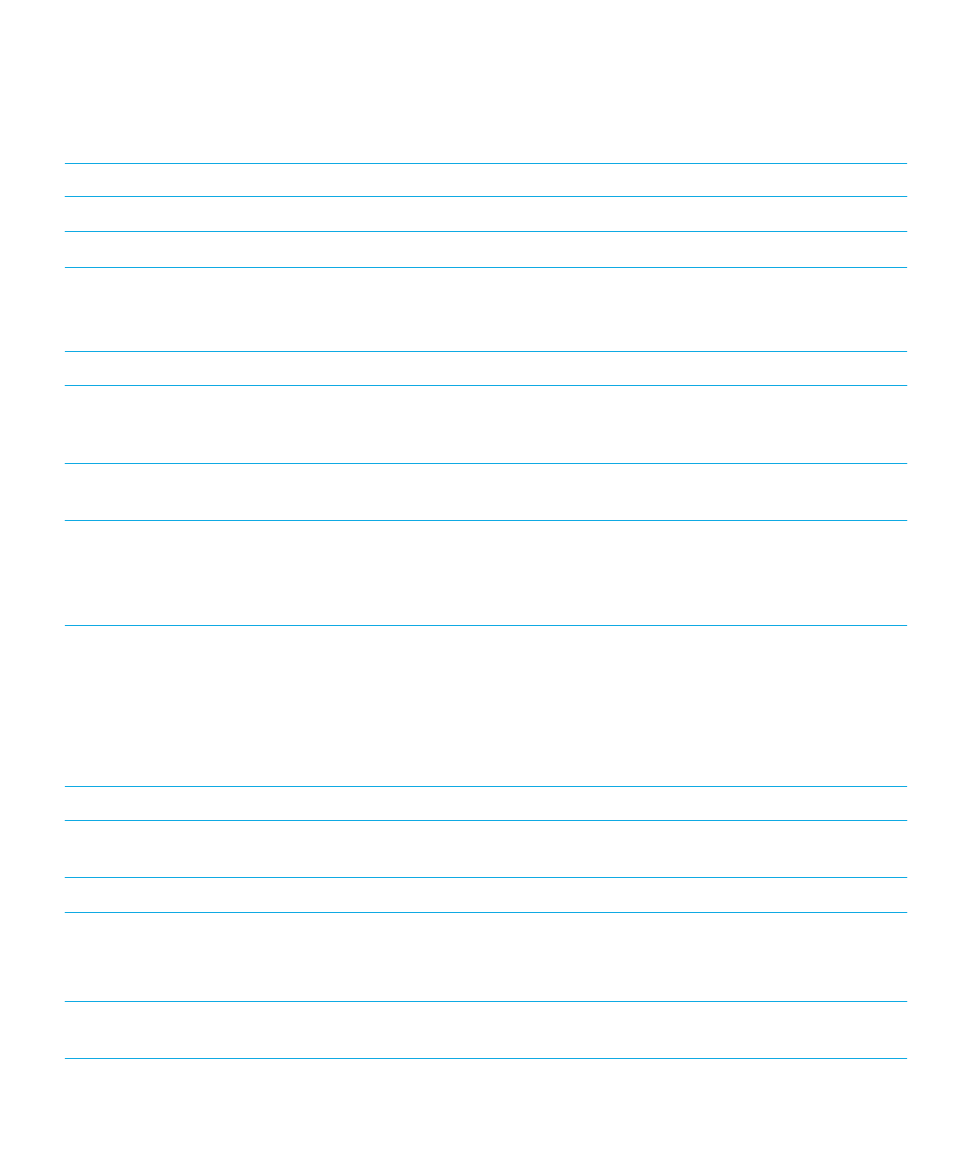
ジェスチャー:
BlackBerry カレンダー
タスク
ジェスチャー
次の日、週、月に移動する
3 本の指で、右へスワイプします。
前の日、週、月に移動する
3 本の指で、左へスワイプします。
ジェスチャー:ホームスクリーン
タスク
ジェスチャー
アプリケーションを最小化して、最小化されたアプリケ
ーションを表示する
下部から上にスワイプします。
このジェスチャーは、他
のアプリケーションで使用されるジェスチャーと同じで
す。
最小化されたアプリケーションを閉じる
最小化されたアプリケーションの関心点で、
2 本の指でダ
ブルタップします。
アプリケーションの削除
1 本の指でタップして長押しし、それからその指をアプリ
ケーションに移動します。
関心点は指の下に設定されま
す。
その後、2 本の指でダブルタップしてアプリケーシ
ョンを削除します。
テキストの入力と編集のジェスチャー
切り取り、コピー、削除を行うテキストを選択した場合、テキストブロックのサイズは、設定したテキストチャンク
のサイズによって異なります。
テキストチャンクは文字、単語、行、文、段落、または Web ページの見出しやリン
クです。
タスク
ジェスチャー
BlackBerry キーボード のレイアウトを切り替える
BlackBerry キーボード の関心点で、1 本の指を下にスワ
イプします。
単語予測を受け入れる
1 本の指で上へスワイプします。
テキストを選択する
1 本の指で、ダブルタップしてそのまま触れ続けます。
このジェスチャーでは、カーソル位置を含めてテキスト
チャンクを選択します。
テキスト選択をクリアする
テキストを選択しているときに、
1 本の指でダブルタップ
してそのまま触れ続けます。
ユーザーガイド
設定
197
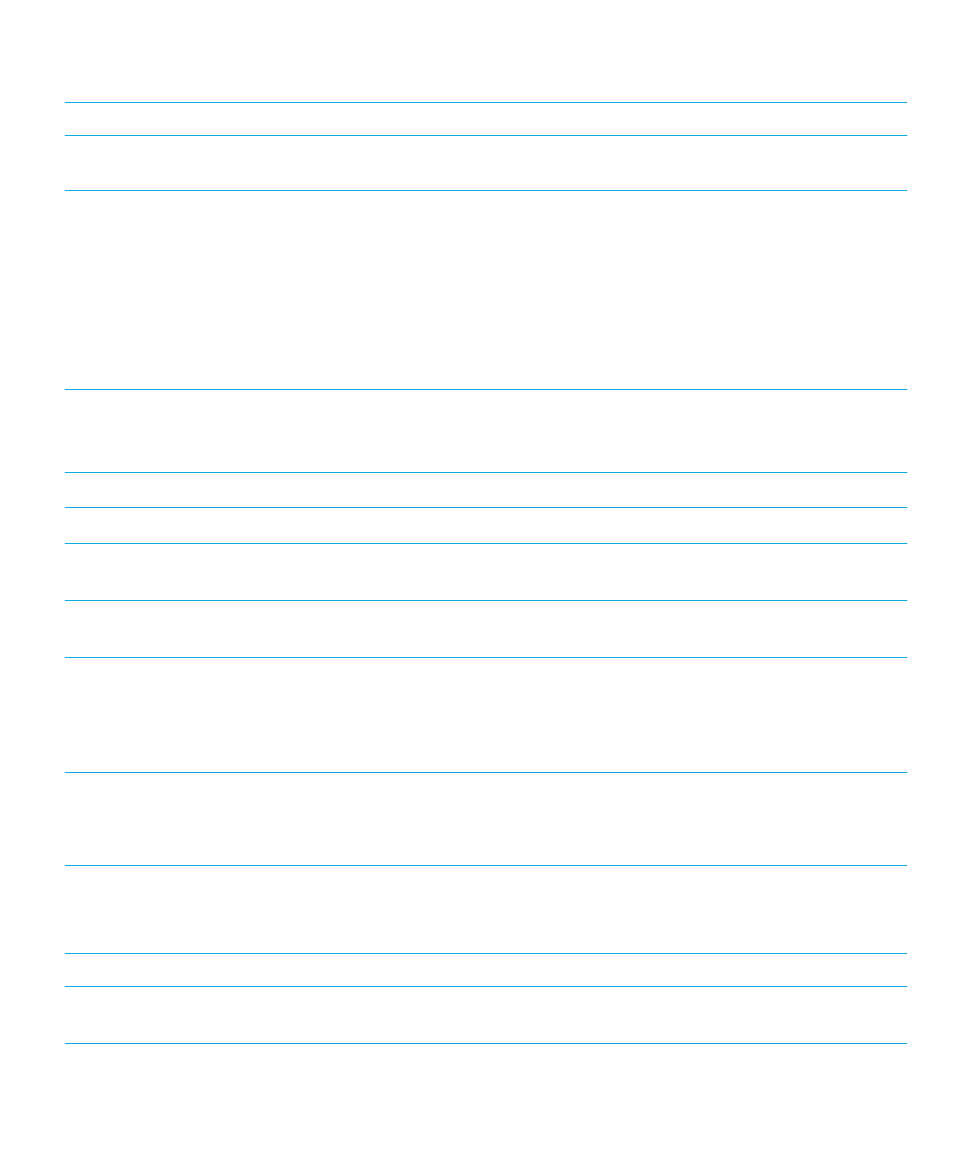
タスク
ジェスチャー
テキストの選択範囲を拡張する
テキストを選択しているときに、左から右へスワイプし
て、テキストチャンクごとに選択範囲を拡張します。
テキストの選択範囲を縮小する
テキストを選択しているときに、右から左へスワイプし
て、テキストチャンクごとに選択範囲を縮小します。
スワイプして選択範囲を縮小する際にテキストの選択範
囲が空白になった場合、選択範囲が反対方向に拡張され
ます。
例えば、選択されたテキストの先頭に達した場合、
新しい選択範囲は、左に拡張するように設定されたテキ
ストチャンクになります。
選択したテキストの最後に達
した場合、新しい選択範囲は前の最後を越えます。
テキストチャンクのサイズを変更する
サイズを大きくするには、コンテンツ内で
1 本の指を上
にスワイプします。
サイズを小さくするには、コンテン
ツ内で
1 本の指を下にスワイプします。
テキストのブロックを削除する(左から右へ読む言語)
2 本の指で右から左へスワイプします。
テキストのブロックを削除する(右から左へ読む言語)
2 本の指で左から右へスワイプします。
テキストのブロックを切り取る
2 本の指で左にスワイプし、それから右へスワイプしま
す。
テキストのブロックをコピーする
2 本の指で右にスワイプし、それから左へスワイプしま
す。
テキストのブロックを貼り付ける
テキストをコピーまたは切り取った後、
2 本の指で下にス
ワイプしてから上にスワイプします。
テキストの貼り付けに成功すると、
BlackBerry Screen
Reader が挿入されたコンテンツを読み上げます。
タッチスクリーンキーボードを非表示にする
メモ
: このジェスチャーはオールタッチスクリーンのデ
バイスにのみ適用することができます。
キーボードが表示されているときは、スペースバーに関
心点を設定し、
1 本の指でダブルタップして長押ししま
す。
ジェスチャー:
電話アプリケーション
タスク
ジェスチャー
着信に応答する
着信通話画面上で
2 本の指を使ってダブルタップしま
す。
ユーザーガイド
設定
198
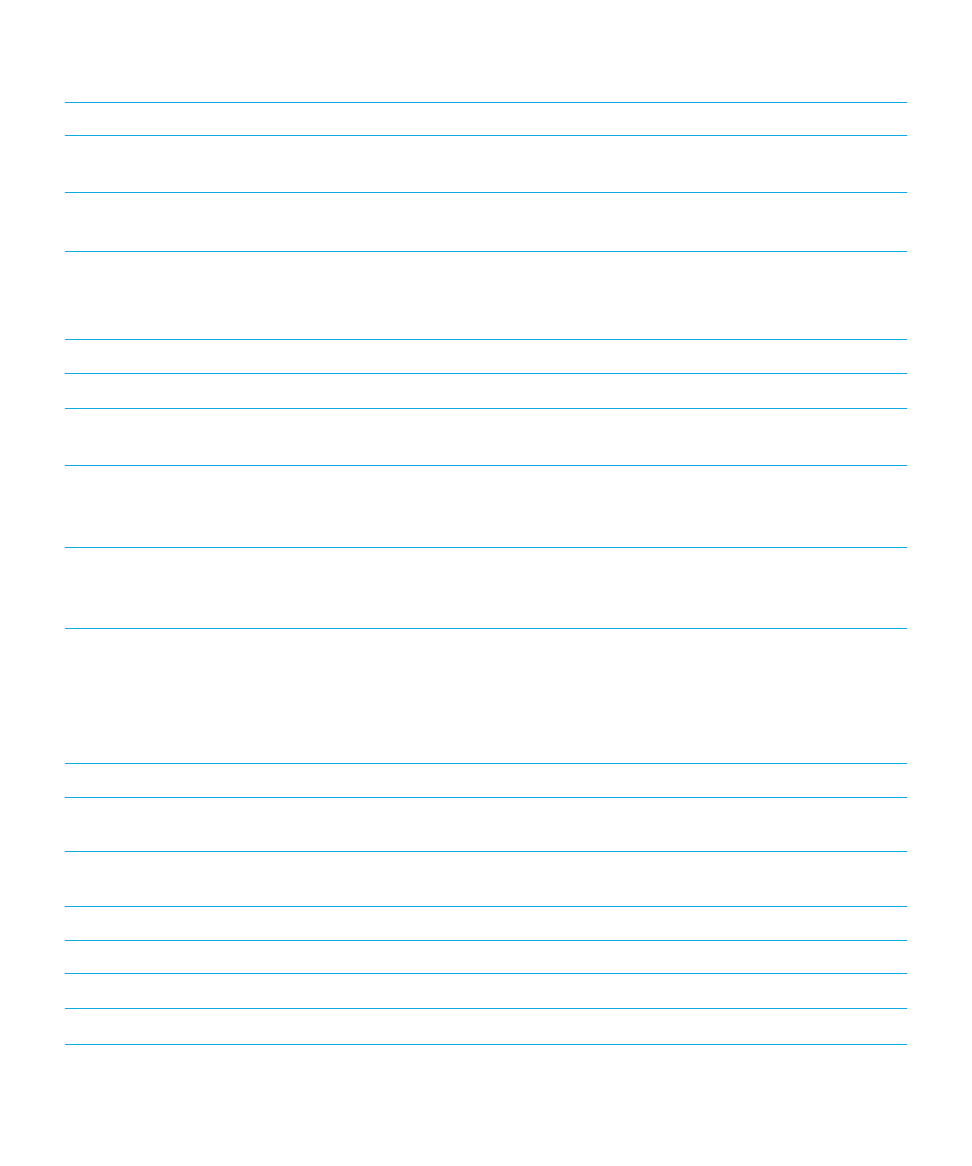
タスク
ジェスチャー
着信を拒否する
着信通話画面上で
2 本の指を使ってダブルタップし長押
しします。
着信を終了する
デバイス画面上のどこでも、
2 本の指を使ってデバイス
を
2 度タップし長押しします。
ジェスチャー:
BlackBerry Hub
タスク
ジェスチャー
通知またはメッセージを開く
1 本の指でダブルタップします。
BlackBerry Hub インスタントアクション を開いて、着信
通知にすばやく優先順位を付ける
2 本の指でダブルップします。
メールフォルダーを展開する
1 本の指で 3 回タップします。 検出モードでは、1 本の指
でタップして長押しし、
2 本目の指でダブルタップしま
す。
メールフォルダーを折り畳む
1 本の指で 3 回タップします。 検出モードでは、1 本の指
でタップして長押しし、
2 本目の指でダブルタップしま
す。